WSLのUbuntuからWindows版Docker Desktopを使いたいーーー!
ということで設定していきます。
手順が公式ドキュメントにあるので、その通りにやってみます

Docker Engine等をアンインストール
UbuntuにDockerをインストールしている場合は、
Docker Desktopと競合するため、アンインストールします。
|
1 2 3 4 5 6 7 8 9 10 11 12 13 14 15 16 17 18 19 20 21 22 23 24 25 26 27 28 29 30 31 32 33 34 35 36 37 38 39 40 41 |
// インストールされているか確認 $ apt list --installed | grep "docker\|containerd.io" WARNING: apt does not have a stable CLI interface. Use with caution in scripts. containerd.io/jammy,now 1.6.22-1 amd64 [installed] docker-buildx-plugin/jammy,now 0.11.2-1~ubuntu.22.04~jammy amd64 [installed] docker-ce-cli/jammy,now 5:24.0.5-1~ubuntu.22.04~jammy amd64 [installed] docker-ce-rootless-extras/jammy,now 5:24.0.5-1~ubuntu.22.04~jammy amd64 [installed,automatic] docker-ce/jammy,now 5:24.0.5-1~ubuntu.22.04~jammy amd64 [installed] docker-compose-plugin/jammy,now 2.20.2-1~ubuntu.22.04~jammy amd64 [installed] // Dockerとその他いらないパッケージを削除 $ sudo apt-get remove --purge --auto-remove -y containerd.io docker-buildx-plugin docker-ce-cli docker-ce-rootless-extras docker-ce docker-compose-plugin ker-ce-rootless-extras docker-ce docker-compose-plugin Reading package lists... Done Building dependency tree... Done Reading state information... Done The following packages will be REMOVED: containerd.io* docker-buildx-plugin* docker-ce* docker-ce-cli* docker-ce-rootless-extras* docker-compose-plugin* 0 upgraded, 0 newly installed, 6 to remove and 37 not upgraded. 1 not fully installed or removed. After this operation, 414 MB disk space will be freed. (Reading database ... 53749 files and directories currently installed.) Removing docker-ce (5:24.0.5-1~ubuntu.22.04~jammy) ... invoke-rc.d: could not determine current runlevel * Docker already stopped - file /var/run/docker-ssd.pid not found. Removing containerd.io (1.6.22-1) ... Removing docker-buildx-plugin (0.11.2-1~ubuntu.22.04~jammy) ... Removing docker-ce-cli (5:24.0.5-1~ubuntu.22.04~jammy) ... Removing docker-ce-rootless-extras (5:24.0.5-1~ubuntu.22.04~jammy) ... Removing docker-compose-plugin (2.20.2-1~ubuntu.22.04~jammy) ... Processing triggers for man-db (2.10.2-1) ... (Reading database ... 53515 files and directories currently installed.) Purging configuration files for docker-ce (5:24.0.5-1~ubuntu.22.04~jammy) ... Purging configuration files for containerd.io (1.6.22-1) ... // 削除されたか確認 $ apt list --installed | grep "docker\|containerd.io" WARNING: apt does not have a stable CLI interface. Use with caution in scripts. |
Docker Desktop で WSL 2 をオンにする
Windows 用 Docker Desktop をインストールします。
※すでにインストールされている方は不要
Docker Desktopを起動してWSL2がオンになっているか確認します
Settings > General を確認し、赤枠内にチェックが入っていればOK!
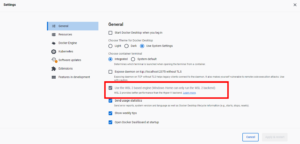
チェックが入っていない方は、チェックを入れて「Apply & restart」をクリックしてください
ディストリビューションがWSL 2か確認する
(推測ですが、)Docker DesktopがWSL2なので、ディストリビューションをそれに合わせます
↑嘘でした、すみません。。。
PowerShell または コマンド プロンプト で実行してください!
|
1 2 3 4 5 6 7 8 9 10 11 12 13 14 15 16 17 18 19 20 |
// WSLモードの確認 > wsl.exe -l -v NAME STATE VERSION * Ubuntu Running 1 docker-desktop-data Running 2 docker-desktop Running 2 // UbuntuがWSL1なので、2に上げます > wsl.exe --set-version Ubuntu 2 WSL 2 との主な違いについては、https://aka.ms/wsl2 を参照してください 変換中です。これには数分かかる場合があります。 この操作を正しく終了しました。 // 確認 > wsl.exe -l -v NAME STATE VERSION * Ubuntu Running 2 docker-desktop-data Running 2 docker-desktop Running 2 |
Docker Desktop側で設定する
Docker Desktopに戻って、Settings > Resources > WSL Integration を開きます。
Ubuntuのトグルスイッチをオンにし、「Apply & restart」をクリックします。
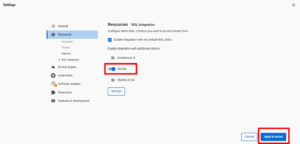
Ubuntuから確認
WSLのUbuntuを起動してdockerコマンドが使用できるか確認します
|
1 2 3 4 5 6 7 |
// dockerコマンドが使えるか確認 $ docker --version Docker version 20.10.21, build baeda1f // docker-composeコマンドが使えるか確認 $ docker-compose --version Docker Compose version v2.13.0 |
試しにコンテナを起動してみます
|
1 2 3 |
$ docker run hello-world docker: Got permission denied while trying to connect to the Docker daemon socket at unix:///var/run/docker.sock: Post "http://%2Fvar%2Frun%2Fdocker.sock/v1.24/containers/create": dial unix /var/run/docker.sock: connect: permission denied. See 'docker run --help' |
dockerコマンドを実行するには権限が足りないので、ユーザーを docker グループにいれます
|
1 2 |
// docker グループにユーザーを追加 $ sudo usermod -aG docker <ユーザー名> |
Ubuntuを立ち上げなおして、コンテナを起動してみます。
|
1 2 3 4 5 6 7 8 9 10 11 12 13 14 15 16 17 18 19 20 21 22 23 24 25 26 27 |
$ docker run hello-world Unable to find image 'hello-world:latest' locally latest: Pulling from library/hello-world 719385e32844: Pull complete Digest: sha256:dcba6daec718f547568c562956fa47e1b03673dd010fe6ee58ca806767031d1c Status: Downloaded newer image for hello-world:latest Hello from Docker! This message shows that your installation appears to be working correctly. To generate this message, Docker took the following steps: 1. The Docker client contacted the Docker daemon. 2. The Docker daemon pulled the "hello-world" image from the Docker Hub. (amd64) 3. The Docker daemon created a new container from that image which runs the executable that produces the output you are currently reading. 4. The Docker daemon streamed that output to the Docker client, which sent it to your terminal. To try something more ambitious, you can run an Ubuntu container with: $ docker run -it ubuntu bash Share images, automate workflows, and more with a free Docker ID: https://hub.docker.com/ For more examples and ideas, visit: https://docs.docker.com/get-started/ |
起動できましたーー!
Docker Desktopのほうにもコンテナが表示されていればOKです!
後片付け
動作確認用に起動したコンテナやイメージを消しておきます
|
1 2 3 4 5 6 7 8 9 10 11 12 13 14 15 16 17 18 19 20 21 22 23 24 25 26 27 |
// コンテナを削除 // CONTAINER ID を確認 $ docker ps -a CONTAINER ID IMAGE COMMAND CREATED STATUS PORTS NAMES 740f76f83d3d hello-world "/hello" 3 minutes ago Exited (0) 3 minutes ago agitated_mirzakhani // 引数に CONTAINER ID を指定して、コンテナを削除 $ docker rm -f 740f76f83d3d 740f76f83d3d // 削除確認 $ docker ps -a CONTAINER ID IMAGE COMMAND CREATED STATUS PORTS NAMES // イメージを削除 // IMAGE ID を確認 $ docker images REPOSITORY TAG IMAGE ID CREATED SIZE hello-world latest 9c7a54a9a43c 3 months ago 13.3kB // 引数に IMAGE ID を指定して、イメージを削除 $ docker rmi 9c7a54a9a43c Untagged: hello-world:latest Untagged: hello-world@sha256:dcba6daec718f547568c562956fa47e1b03673dd010fe6ee58ca806767031d1c Deleted: sha256:9c7a54a9a43cca047013b82af109fe963fde787f63f9e016fdc3384500c2823d Deleted: sha256:01bb4fce3eb1b56b05adf99504dafd31907a5aadac736e36b27595c8b92f07f1 // 削除確認 $ docker images REPOSITORY TAG IMAGE ID CREATED SIZE |
参考文献





コメント